以前の方法は対策されてアップデート出来なくなりましたので、Windows10サポート終了に合わせてアップデートする場合は本記事の方法をお試しください。
概要・注意事項
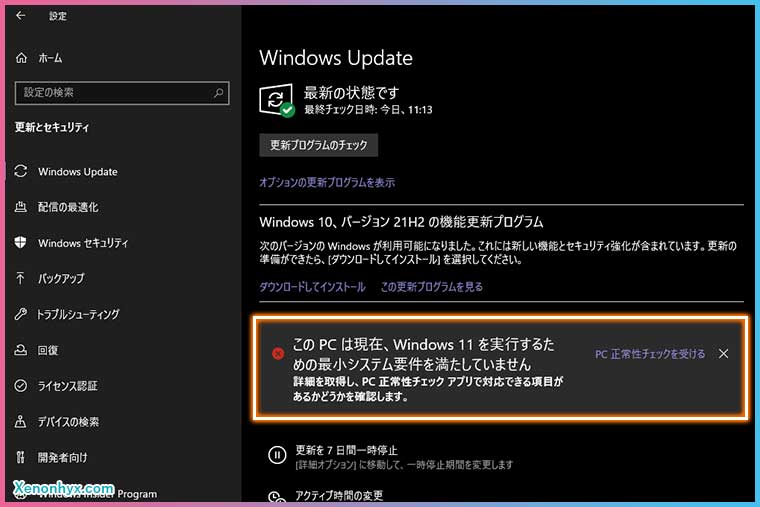
今回は、このシステム要件を満たしていないPCでもWindows11にアップデートさせる方法について解説していく。
なお、非サポートCPUへのWindows更新プログラムの適用について、Microsoftは「提供されるとは限らない」と発言している。この点について、インストール時点で警告が出現するため、同意してからWindows11へのインストールを実施する。(参考記事: Microsoft 曰く、非サポート CPU でも Windows 11 はインストール可能だが、更新プログラムが提供されるとは限らない)
以下の方法はインストーラーにWindows Serverのインストールと誤認させてハードウェア要件のチェックをスキップする方法になります。当然非公式のため自己責任でお願いします。
1. インストールメディアを作成する
Windows11のデータをダウンロード (ISO)
Microsoft公式のWindows11ダウンロードサイト(以下URL)から、「Windows11ディスクイメージ(ISO)をダウンロードする」を「Windows11 (multi-edition ISO)」選択し、ダウンロードを行う。
https://www.microsoft.com/ja-jp/software-download/windows11
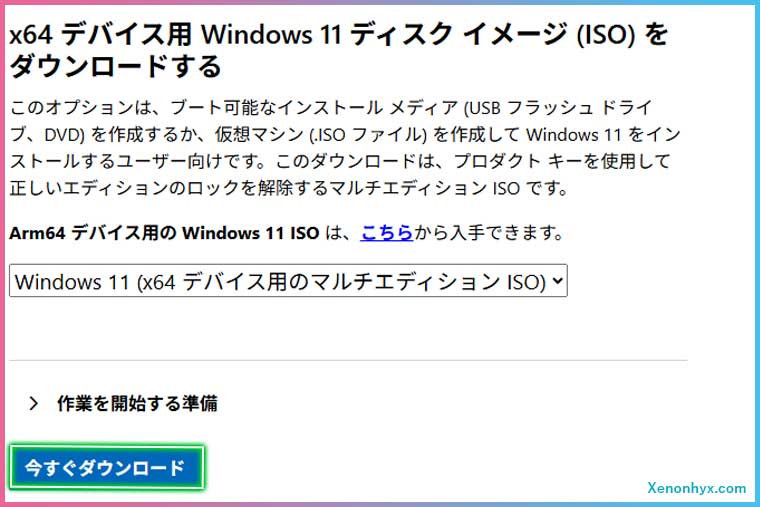
2. インストールを実施
IOSマウントしsourcesフォルダを開く
ダウンロードしたISOファイルをダブルクリック(ISOファイルをマウント)すると中身のファイルが確認できるようになるため、そのままエクスプローラーでsourcesフォルダを開く。
Shift+右クリックで「PowerShellをここで開く」を選択
sourcesフォルダ内にて、Shiftキーを押しながら右クリックを行い「PowerShellをここで開く」を選択する。
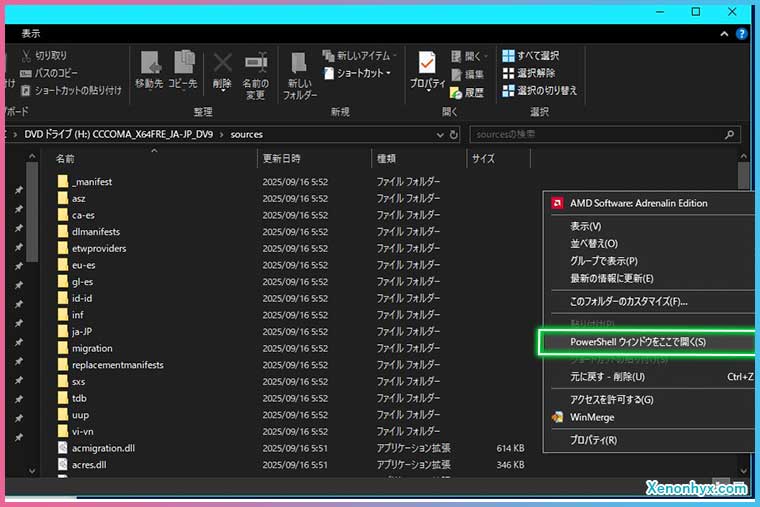
PowerShellにて以下コマンドを入力する
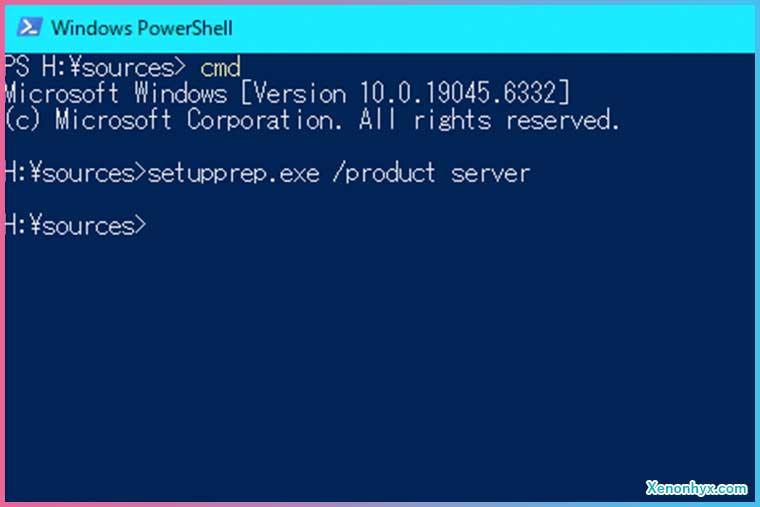
cmdsetupprep.exe /product server- 「cmd」と入力
- Enterキーを押下
- 「setupprep.exe /product server」と入力
- Enterキーを押下
- 以下の画像の状態になったら少し待つと起動される
3. インストール画面が表示されたら、通常通り進める
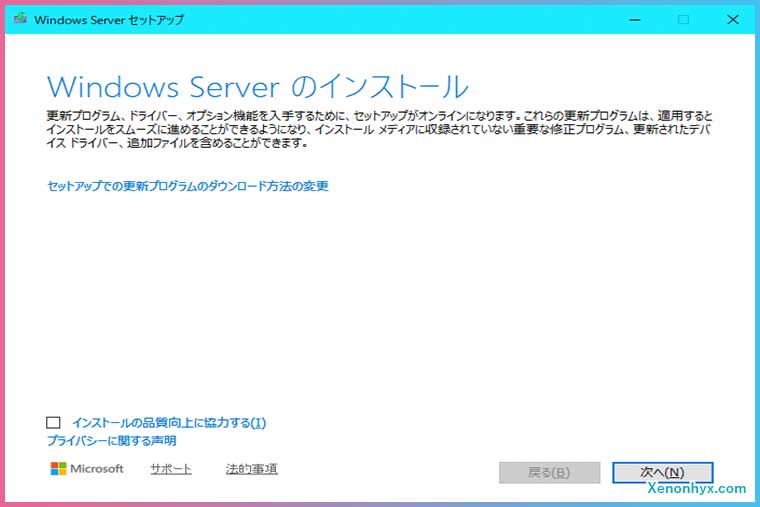
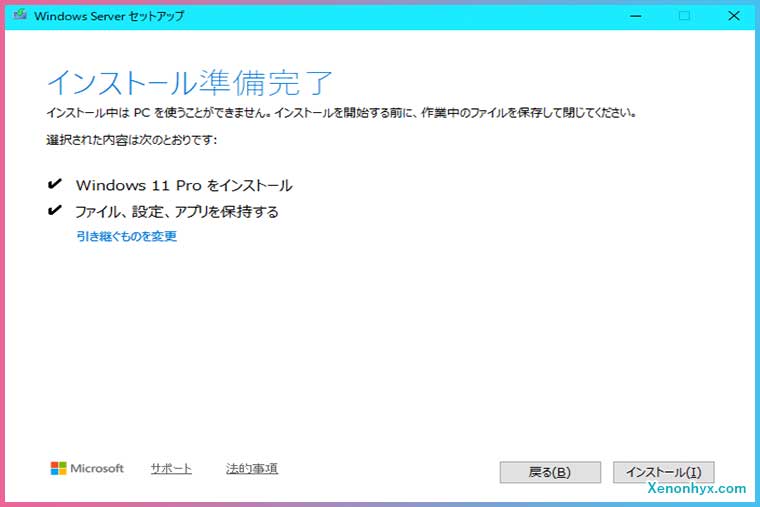
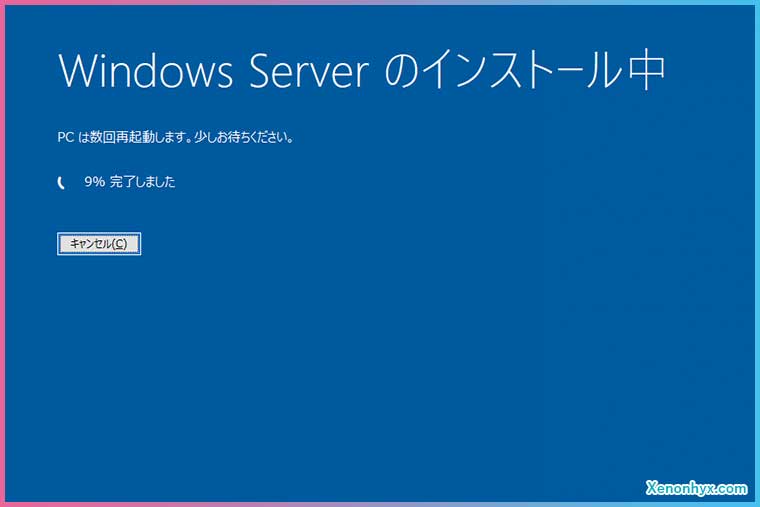
ここまで進めたら後は待つだけでインストール完了になります
4. インストール完了
以下のように、非サポートCPU(Ryzen5 2600)でもWindows11にアップデートが出来ることが確認できる。














